奇数ページと偶数ページの設定を別にするには
ヘッダーとフッター
公開日時:2016/03/28 13:40:48
最終更新日時:2023/04/03 17:11:21
最終更新日時:2023/04/03 17:11:21
Word 2016で偶数ページを左寄せ、奇数ページを右寄せにヘッダーとフッターを別に設定するには、[ページ設定]ダイアログボックスの[その他]タブ、もしくは、[ヘッダー/フッターツール]の[デザイン]タブにて[奇数/偶数ページ別指定]にチェックを付けます。
はじめに
ページ番号などのヘッダーとフッターの配置を「内側」または「外側」にするために、「奇数/偶数ページ別指定」にする必要があります。そのあと、奇数ページ、偶数ページそれぞれのヘッダーやフッターに配置していくという手順になります。
ちなみに、本を作る際は、奇数ページは右側、偶数ページは左側に配置するとOKです。
奇数/偶数ページ別指定するには
- 文書編集画面のヘッダーまたはフッター部分をダブルクリックして、[ヘッダー/フッター ツール]画面に切り替えます。
- [オプション]グループの[奇数/偶数ページ別指定]にチェックを付けます。[奇数/偶数ページ別指定]にチェックを付けると...
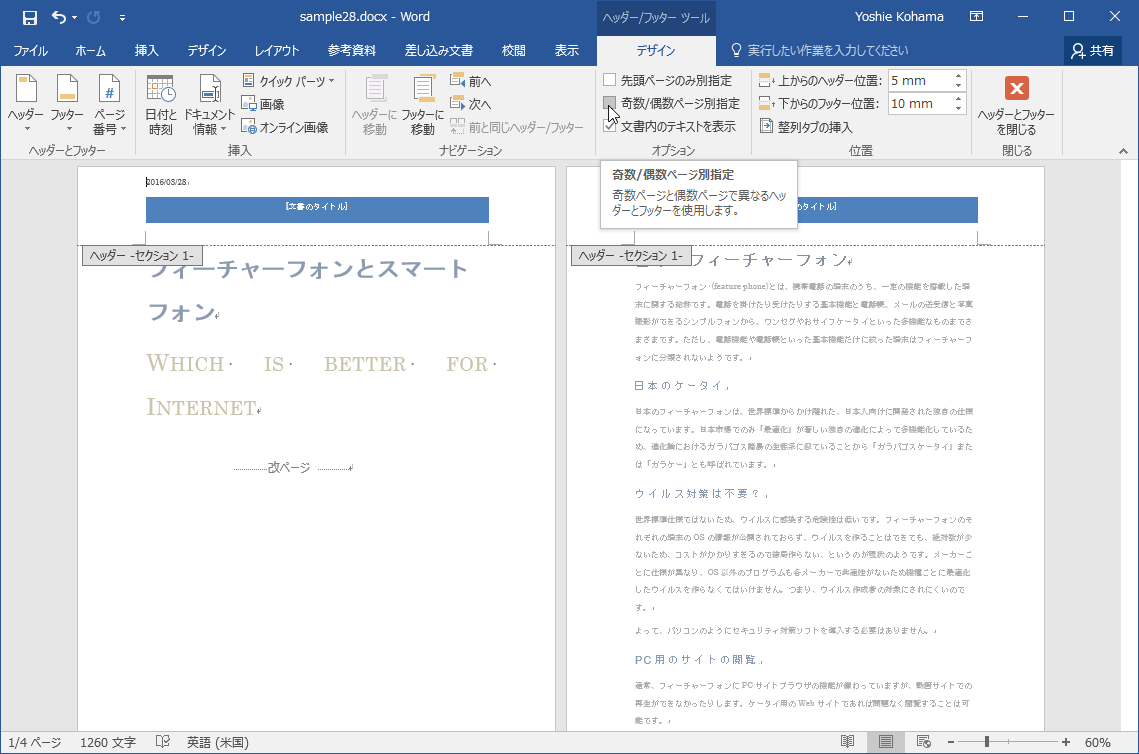
 フッターとヘッダーの表記が奇数と偶数ページに分かれた
フッターとヘッダーの表記が奇数と偶数ページに分かれた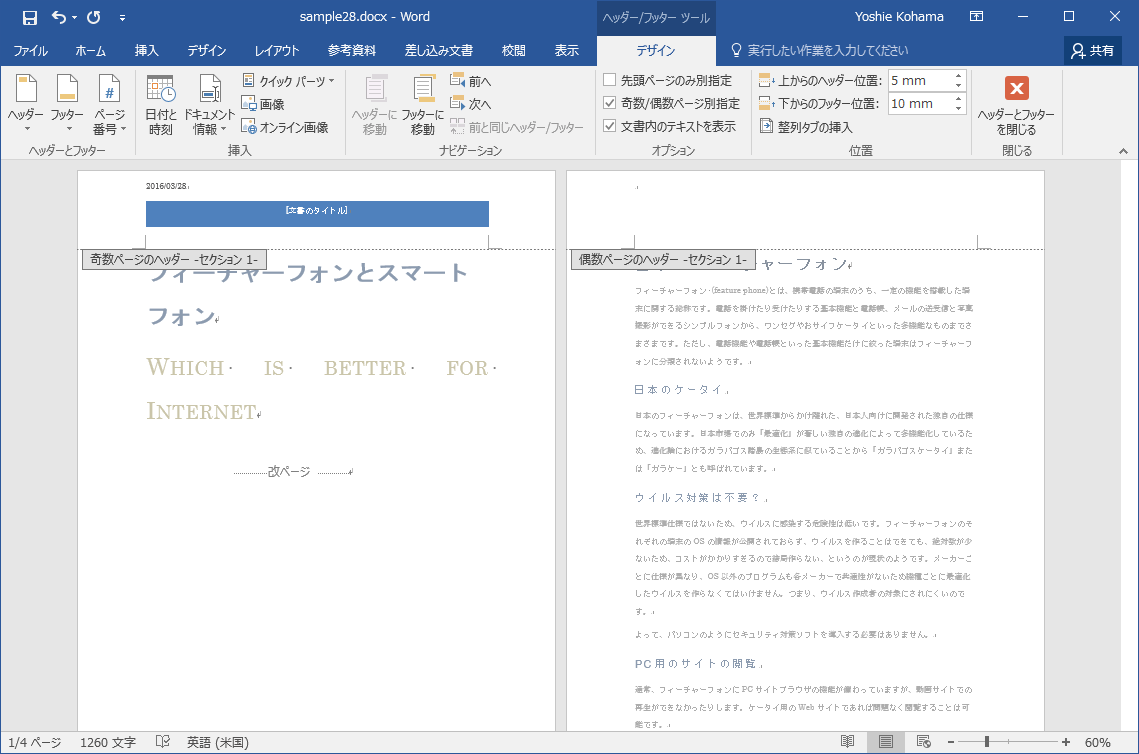
- [ヘッダーとフッターを閉じる]ボタンをクリックすると、通常画面に戻ります。
偶数ページにフッターの左側、奇数ページにフッターの右側にページ番号を挿入する
- 偶数ページのフッターにカーソルを移動します。
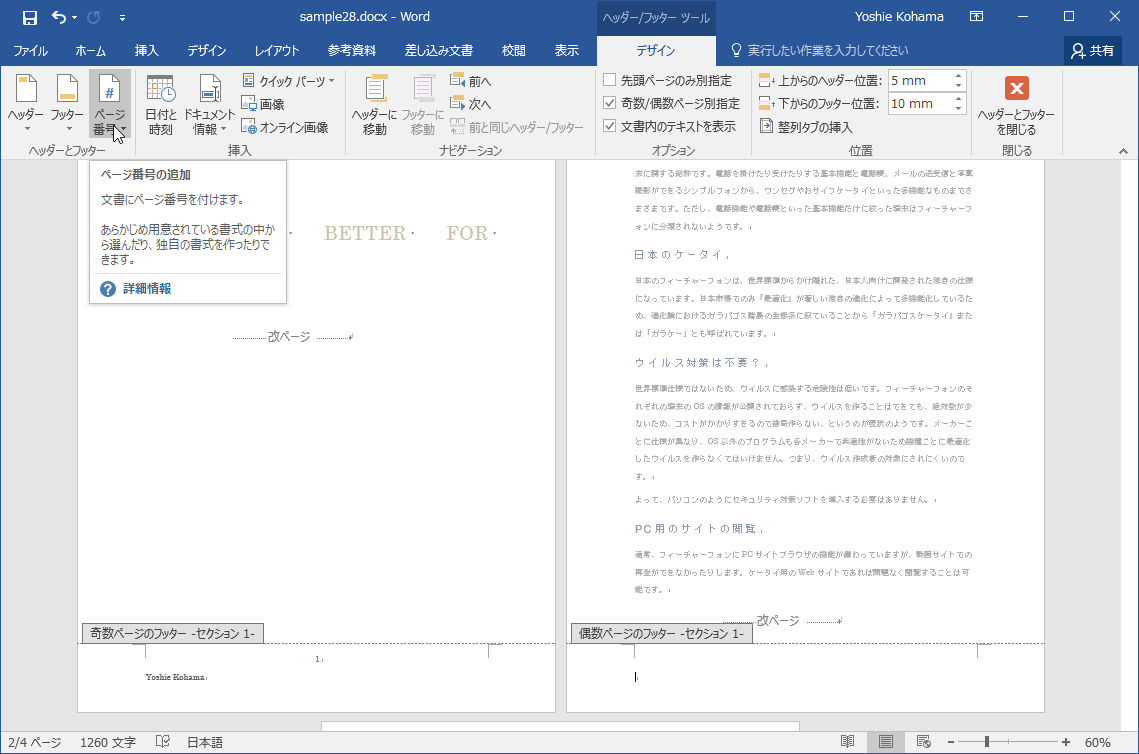
- [ヘッダーとフッター]グループの[ページ番号]をクリックし、[ページの下部]をポイントして[番号のみ 1]を選択します。
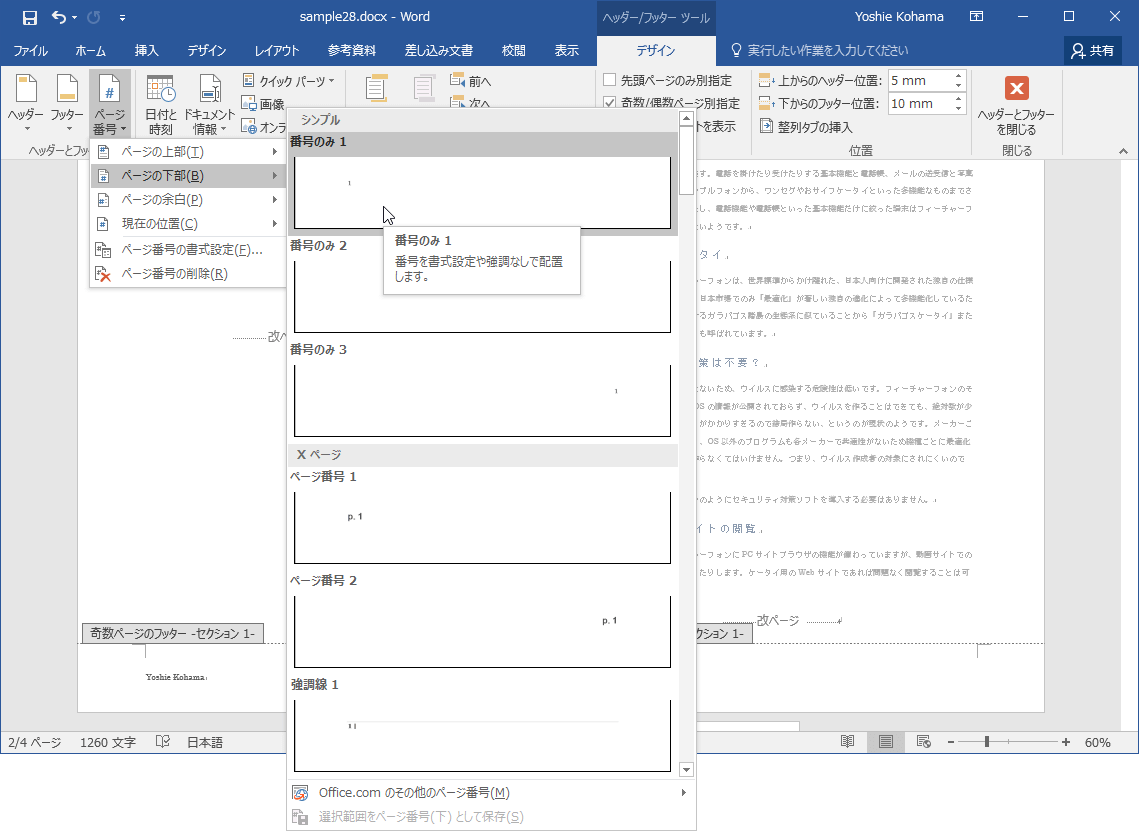
- 偶数ページにページ番号が挿入されたら、奇数ページのフッターにカーソルを移動します。
- [ヘッダーとフッター]グループの[ページ番号]をクリックし、[ページの下部]をポイントして[番号のみ 3]を選択します。
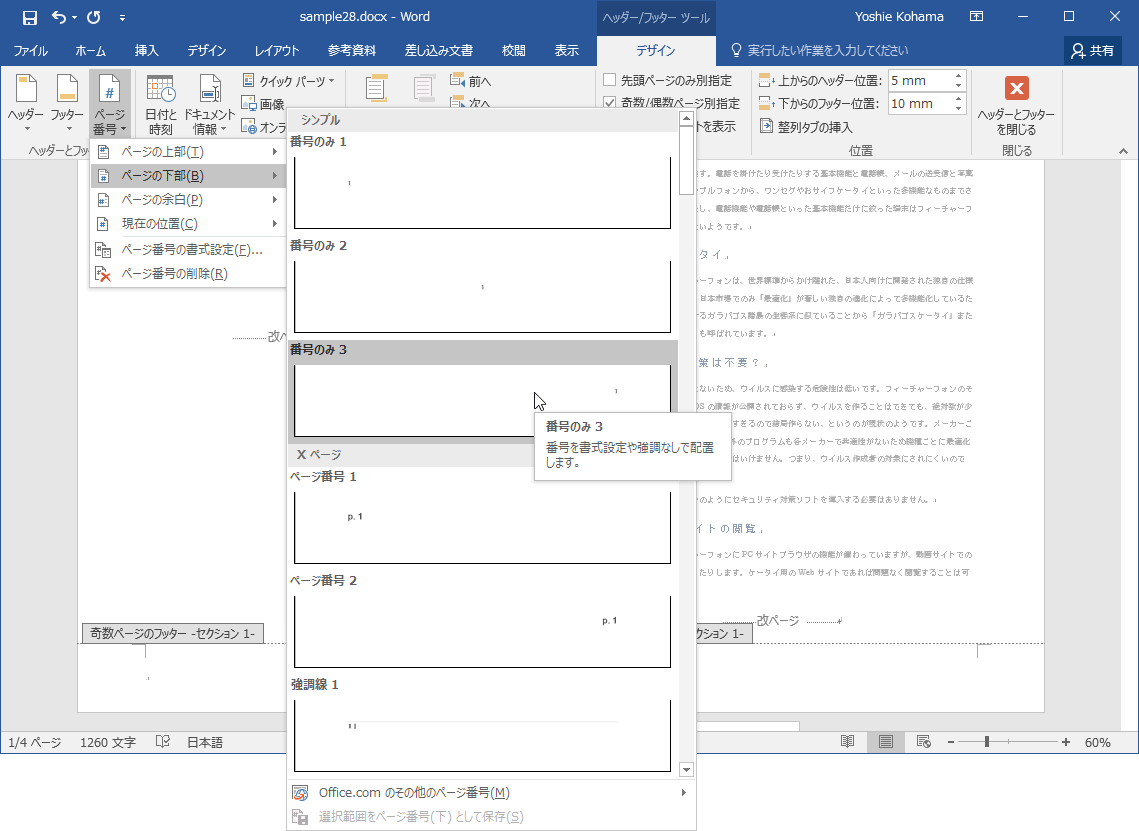
- 奇数ページにもページ番号が挿入されました。

スポンサーリンク
INDEX
異なるバージョンの記事
コメント
※技術的な質問はMicrosoftコミュニティで聞いてください!

